
Ti o ba wa lori ipilẹ nigbagbogbo nipa lilo Ayelujara nipasẹ Wi-Fi, nitorinaa o nilo lati ranti ni iyara ọrọ igbaniwọle lati inu nẹtiwọki. Ko ṣee ṣe nigbagbogbo lati ṣe eyi ni iranti, nitorinaa, gẹgẹ bi apakan nkan yii ti a yoo sọ fun ọ lati pinnu asopọ ti ko ni ọna lori awọn ẹrọ 10 10.
Asọye ọrọ igbaniwọle lati Wi-Fi ni Windows 10
Lẹsẹkẹsẹ ṣalaye pe bọtini aabo ni gbogbo awọn ọran ti a ṣalaye ni isalẹ le bojuto fun awọn nẹtiwọki ti o nṣiṣe lọwọ wọn, tabi fun awọn ti o ti sopọ tẹlẹ. Fi alaye ranṣẹ nipa Wi-Fi miiran kii yoo ṣiṣẹ. Ni apapọ, awọn ọna ipilẹ mẹrin wa lati gba data lori Wi-Fi ni Windows 10. Next, a yoo ronu ni alaye ọkọọkan wọn.Ọna 1: rirọ pato
Awọn ohun elo pupọ wa pẹlu eyiti o le wa Bọtini Aabo lati Awọn nẹtiwọki Wi-Fi ti sopọ. Sibẹsibẹ, a fẹ lati kilo fun ọ pe diẹ ninu wọn jẹ awọn ọlọjẹ tabi ni koodu irira. Fun apẹẹrẹ, a lo IWE WIFI Ọrọigbaniwọle WIFI ti o dara julọ - o jẹ ailewu ni ibamu si iṣẹ Brustutal.
Ọna 2: Iṣakoso nronu
Lo ọna yii nikan ni awọn ọran nibiti ohun elo wa pẹlu asopọ lọwọ lọwọ si nẹtiwọọki lati eyiti o fẹ mọ ọrọ igbaniwọle naa. A yoo ṣiṣẹ pẹlu wiwo oju opo wẹẹbu fun gbogbo alaye nẹtiwọọki. Ṣe atẹle naa:
- Ṣiṣe ẹrọ lilọ kiri lori rẹ ati ninu igi adirẹsi rẹ, kọ 192.168.0.1 tabi 192.168.1) (da lori olupese olulana ati famuwia rẹ). Lilọ si oju-iwe ti o fẹ, iwọ yoo rii awọn aaye meji - o nilo lati tẹ iwọle ati ọrọ igbaniwọle lati "Adst" Olumulo ". Gẹgẹbi ofin, eyi jẹ "abojuto abojuto" tabi "gbongbo" laisi ọrọ igbaniwọle kan. Lẹẹkansi, gbogbo rẹ da lori famuwia naa. Lẹhin titẹ si data yii, tẹ bọtini "Wọle".
- Nigbamii, o nilo lati lọ si apakan "apakan alailowaya". Ni awọn oludimin ti awọn ohun elo oriṣiriṣi, nkan yii le wa ni awọn aaye oriṣiriṣi. Fun apẹẹrẹ, awọn olulana TP-asopọ TP ti o gbajumọ ti o wa ni apa osi ti window naa. Lati atokọ jabọ, tẹ lori "Aaye alailowaya" kana. Lẹhin eyi, o baamu pe iwọ yoo rii alaye nipa idaabobo nẹtiwọọki alailowaya ati ọrọ igbaniwọle rẹ - o ṣe idakeji okun ọrọ igbaniwọle alailowaya.
- Kọ ẹkọ bọtini aabo, pa taabu aṣawakiri naa pẹlu wiwo oju opo wẹẹbu. Ṣọra ki o yi awọn eto pada - o le ni ipa lori iṣẹ siwaju ẹrọ naa.
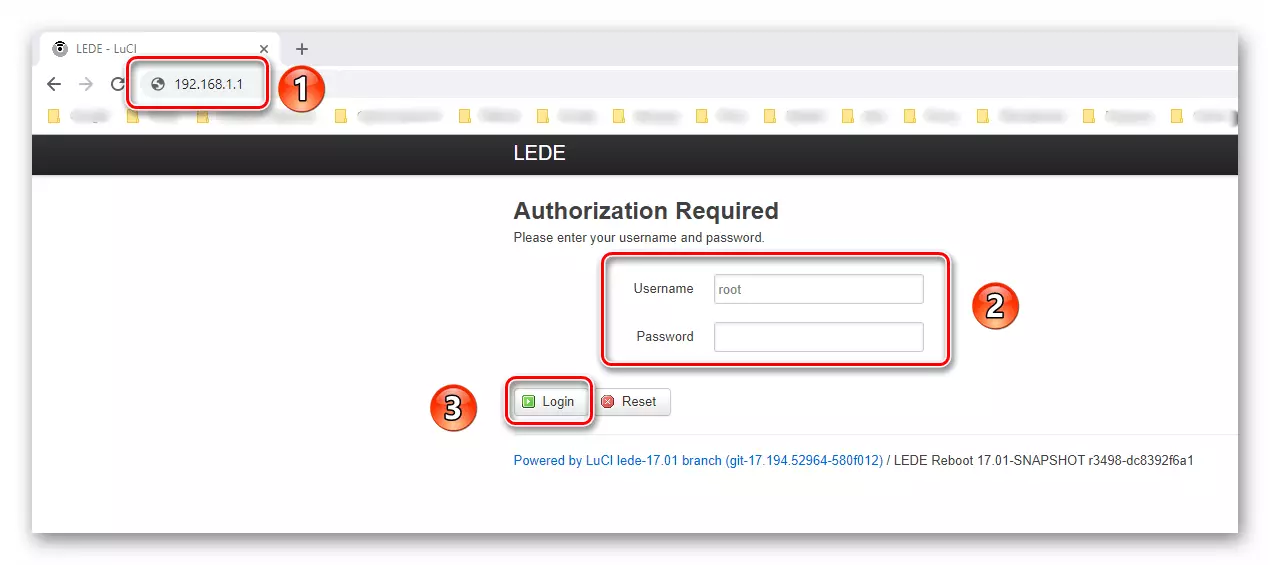
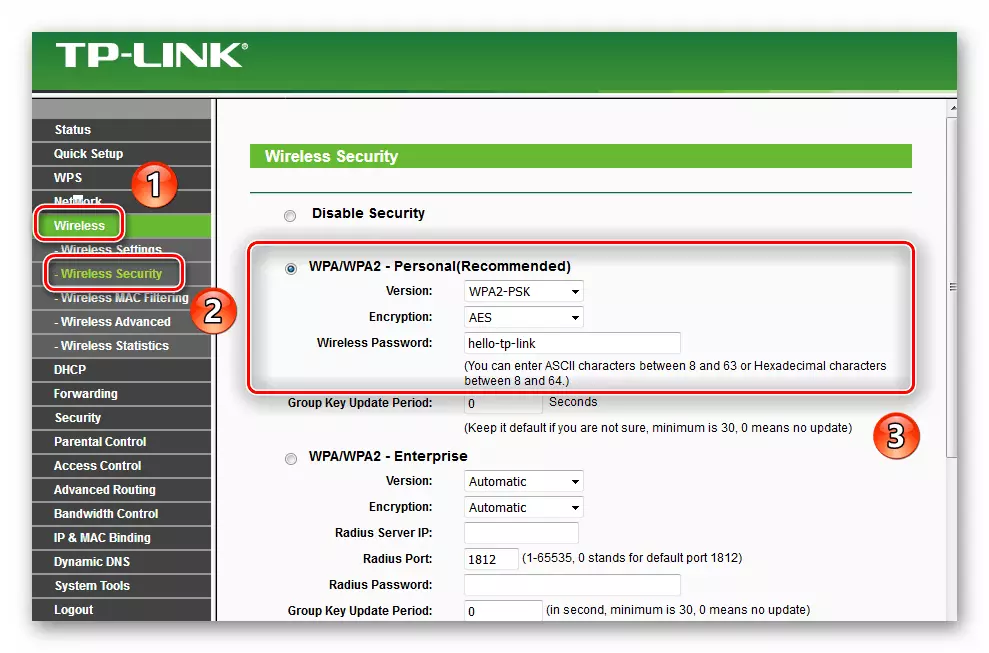
Ọna 3: Alaye Eto
Pẹlu ọna yii ni pe o ko nilo lati fi sori ẹrọ eyikeyi awọn eto tabi tẹ awọn ọrọ igbaniwọle eyikeyi. Gbogbo alaye ni ao pese nipasẹ Windows 10 funrararẹ. Ṣe akiyesi pe o nilo lati ni asopọ Nṣiṣẹ si nẹtiwọọki alailowaya lori ẹrọ.
- Tẹ bọtini Asin osi lori bọtini ibẹrẹ. Yi lọ si isalẹ isalẹ ki o wa awọn ohun elo "awọn nkan - Windows". Sisi o, yan "Ibi iwaju alabujuto" lati atokọ jabọ-silẹ.
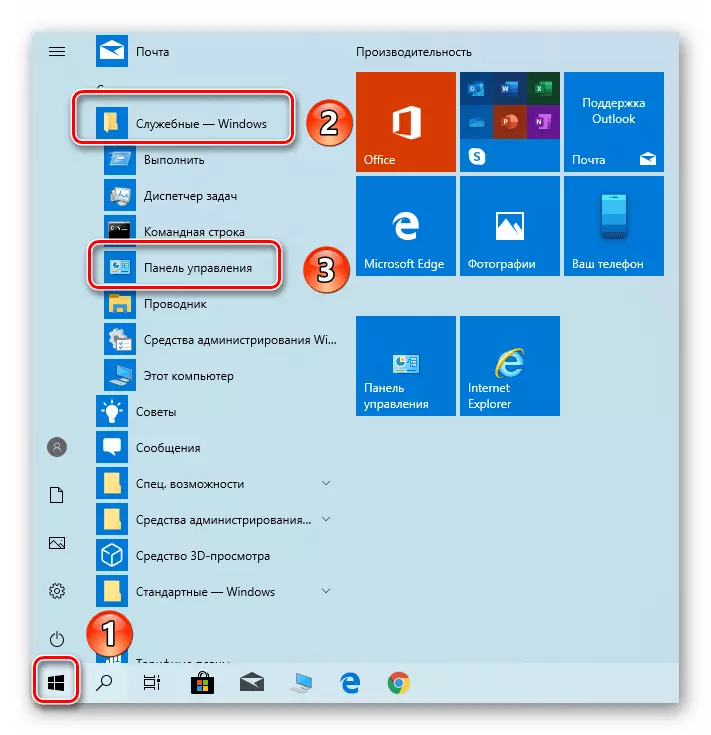
Ọna 4: Ohun elo ti a ṣe sinu
Nipasẹ "ila lilo" ti a ṣe sinu eto, pupọ pupọ awọn iṣẹ ni a ṣe, pẹlu itumọ ọrọ igbaniwọle kan lati Wi-Fi. Pẹlupẹlu, fun awọn idi wọnyi, o ko nilo lati ni asopọ ti nṣiṣe lọwọ, o kan lati mọ orukọ ti nẹtiwọọki ti o ni ilọsiwaju. O ti wa ni lati ọdọ rẹ ti a yoo wa ọrọ igbaniwọle kan.
- Tẹ bọtini "Windows + ti r". Ni ferese lati "pa", kọ aṣẹ CMD, lẹhinna tẹ "Tẹ".
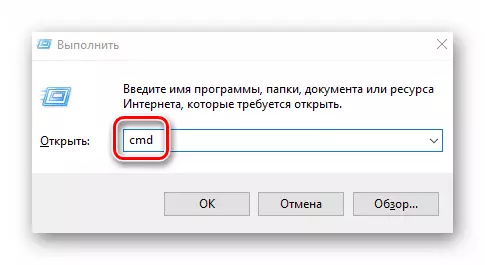
O kọ nipa awọn ọna fun ipinnu bọtini lati Wi-Fi, ati kii ṣe lati ṣiṣẹ nikan, ṣugbọn lati awọn isopọ tẹlẹ lati ibẹrẹ awọn asopọ. Ranti pe lorekore o nilo lati mu iru alaye yii dojuiwọn - awọn olulana, bi ọpọlọpọ awọn ẹrọ, tun jẹ ifaragba si sakasaka. Tẹlẹ, a ṣe atẹjade itọsọna kan si iyipada ọrọ igbaniwọle ti o pe.
Ka siwaju: Yi ọrọ igbaniwọle pada lori olulana
- Tẹ bọtini "Windows + ti r". Ni ferese lati "pa", kọ aṣẹ CMD, lẹhinna tẹ "Tẹ".
